Ubuntu 20.04 има много атрактивна и стилна лента на състоянието. Ако обаче не ви харесва и искате лента на състоянието с повече опции за персонализиране, опитайте с polybar. Polybar е бърз и ефективен инструмент за създаване на великолепни ленти на състоянието на Linux distors.
Полибарът позволява на потребителите да създават красиви ленти на състоянието за работната си среда. Нещо повече, той включва икони на systray, контроли за възпроизвеждане, дисплей на батерията и т.н. Това ръководство обяснява как да инсталирате polybar и да създадете красиви персонализируеми ленти на състоянието с polybar на Ubuntu 20.04.
Инсталирайте polybar на Ubuntu 20.04
Polybar може лесно да се инсталира на Ubuntu 20.04 чрез командата git. Но преди да инсталирате polybar на Ubuntu 20.04, трябва да инсталираме необходимите зависимости. Следвайте стъпките по-долу, за да инсталирате polybar на Ubuntu 20.04:
Стъпка 1: Актуализирайте кеша на apt хранилището
Преди да инсталирате какъвто и да е нов пакет или приложения, винаги се препоръчва да актуализирате кеша на хранилището на вашата система, като използвате следната команда:
$ sudo apt актуализация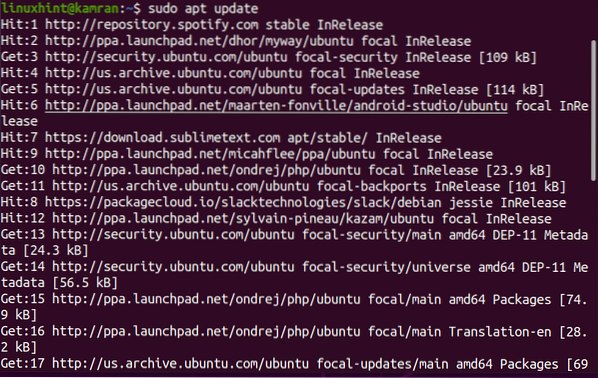
Стъпка 2: Инсталирайте необходимите зависимости
След като успешно актуализирате кеша на apt хранилището, сега сте готови да инсталирате необходимите зависимости, като използвате следната команда:
$ sudo apt-get install cmake cmake-data libcairo2-dev libxcb1-dev libxcb-ewmh-devlibxcb-icccm4-dev libxcb-image0-dev libxcb-randr0-dev libxcb-util0-dev
libxcb-xkb-dev pkg-config python3-xcbgen xcb-proto libxcb-xrm-dev i3-wm
libasound2-dev libmpdclient-dev libiw-dev libcurl4-openssl-dev libpulse-dev
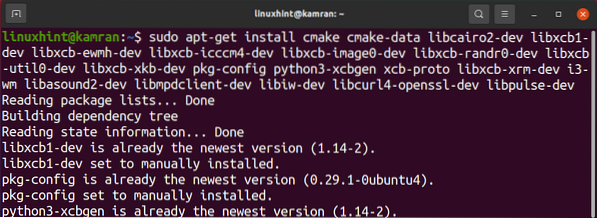
По време на инсталирането на необходимите зависимости командният ред ще покаже подкана. Трябва да натиснете „y“, за да продължите процеса на инсталиране. Ако обаче искате да отмените инсталационния процес, натиснете 'n' и натиснете enter.

На Ubuntu 20.04, след инсталирането на всички тези необходими зависимости, ние също трябва да инсталираме някои допълнителни зависимости, за да предотвратим грешки по време на инсталацията. Изпълнете следната команда, за да инсталирате необходимите зависимости:
$ sudo apt install libxcb-composite0-dev$ sudo apt инсталирайте libjsoncpp-dev
$ sudo ln -s / usr / include / jsoncpp / json / / usr / include / json
Стъпка 3: Клонирайте хранилище на polybar
Следващата стъпка е клонирането на хранилището на polybar с помощта на командата git. Командата git е предварително инсталирана на Ubuntu 20.04. Изпълнете следната команда, за да клонирате хранилището на polybar:
$ git clone https: // github.com / jaagr / polybar.git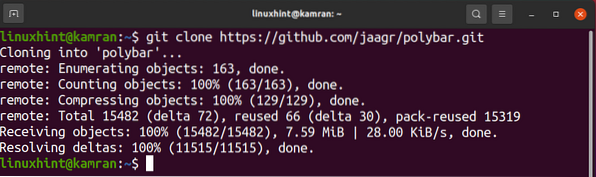
Стъпка 4: Изграждане на хранилище на polybar
След успешно клониране на хранилището на polybar, отидете до директорията на polybar и я изградете, като използвате следната команда:
$ cd полибар && ./ изграждане.ш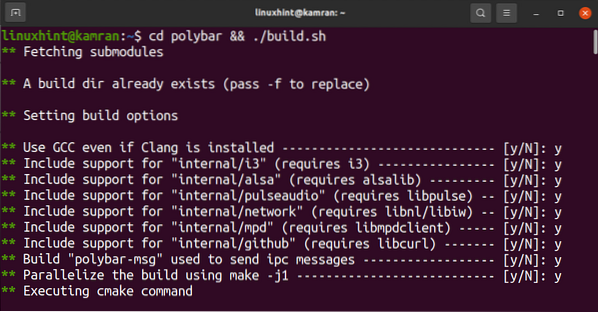
По време на процеса на изграждане ще бъдете помолени да изтеглите примерната конфигурация. Трябва да натиснете „Y“, което означава „да“, и това би приело като положителен сигнал за инсталиране на примерната конфигурация.
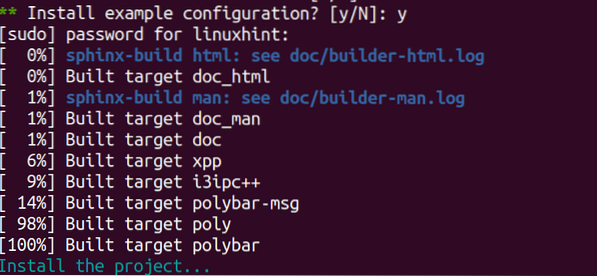
Стъпка 5: Стартирайте polybar
Сега сме готови да стартираме лентата на състоянието на polybar. Изпълнете командата по-долу, за да направите това:
$ polybar пример
Заключение
Polybar е красива и атрактивна лента на състоянието. Тя ви позволява да персонализирате иконата, лентата на състоянието и т.н. Той може лесно да бъде инсталиран на Ubuntu 20.04, като използвате горепосочената проста процедура.
 Phenquestions
Phenquestions

